Vous pouvez utiliser Projects pour gérer votre travail sur GitHub, où vos problèmes et vos demandes de tirage résident. Lisez les conseils pour gérer vos projets efficacement. Pour plus d’informations sur Projects, consultez À propos des Projects.
Communiquez sur vos problèmes et vos demandes de tirage
Les problèmes et les demandes de tirage incluent des fonctionnalités intégrées pour vous permettre de communiquer facilement avec vos collaborateurs. Utilisez @mentions pour avertir une personne ou toute l’équipe d’un commentaire. Attribuez des collaborateurs à des problèmes pour communiquer la responsabilité. Lien vers des problèmes connexes ou des demandes de tirage pour communiquer la façon dont ils sont connectés.
Décomposer les problèmes volumineux en problèmes plus petits
La décomposition d’un problème important en problèmes plus petits rend le travail plus gérable et permet aux membres de l’équipe de travailler en parallèle. Il conduit également à des demandes de tirage plus petites, plus faciles à examiner.
Pour garantir une progression efficace, définissez clairement quels problèmes sont bloqués par d’autres problèmes ou bloquent d’autres problèmes. Consultez Création de dépendances entre problèmes.
Pour suivre la manière dont les petits problèmes s’intègrent dans l’objectif global, utilisez des jalons ou des étiquettes. Pour plus d’informations, consultez « À propos des jalons » et « Gestion des étiquettes ».
Utilisez la description, LISEZMOI et les mises à jour de statut pour partager des informations sur un projet
Utilisez la description de votre projet et le fichier Lisez-moi pour partager des informations sur le projet.
Par exemple :
- Explication de l’objectif du projet.
- Description des vues de projet et de leur utilisation.
- Inclusion des liens pertinents et des personnes à contacter pour plus d’informations.
Les fichiers Lisez-moi du projet prennent en charge Markdown, ce qui vous permet d’utiliser des images et une mise en forme avancée, telles que des liens, des listes et des en-têtes. Pour plus d’informations, consultez « Création d’un project ».
Vous pouvez également partager des mises à jour générales avec d’autres utilisateurs de votre projet en publiant des mises à jour de statut. Les mises à jour de statut vous permettent de marquer le projet d'un statut, tel que « En cours » ou « À risque », de définir des dates de début et de fin, et de partager des mises à jour écrites avec votre équipe. Pour plus d’informations, consultez « Partage des mises à jour project ».
Créez des vues personnalisées des éléments de votre projet
Utilisez les vues de projet pour examiner votre projet sous différents angles à l’aide de la disposition en table, en tableau et en feuille de route. Les vues vous permettent de gérer le backlog de votre équipe, les itérations hebdomadaires, les feuilles de route de l’équipe et les plans de mise en production de fonctionnalité, pour ne citer que quelques exemples.
Par exemple, vous pouvez personnaliser les vues en :
- Filtrant par statut pour afficher tous les éléments non démarrés
- Regroupant par champ de priorité personnalisé pour surveiller le volume des éléments hautement prioritaires
- Triant par champ de date personnalisé pour afficher les éléments dont la date de livraison cible est la plus proche
- Découpant par personne responsable pour afficher la capacité de l’équipe
- Affichant la somme d’un champ pour une estimation afin de mettre en évidence la complexité d’un groupe d’éléments
- Ajoutant une limite de colonnes à une colonne du tableau pour maintenir la concentration
Voici un exemple de disposition en table :
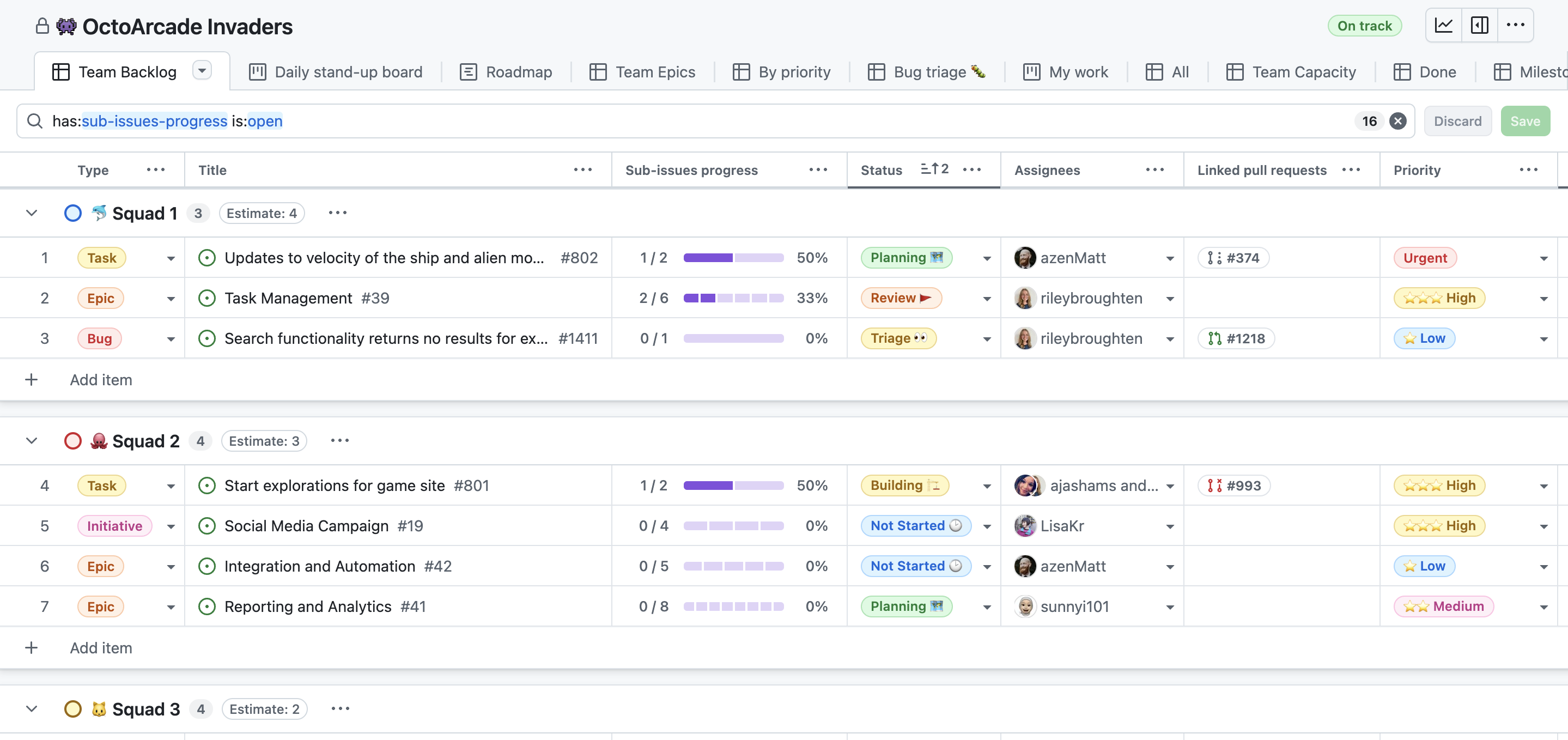
Voici un exemple de disposition en tableau :
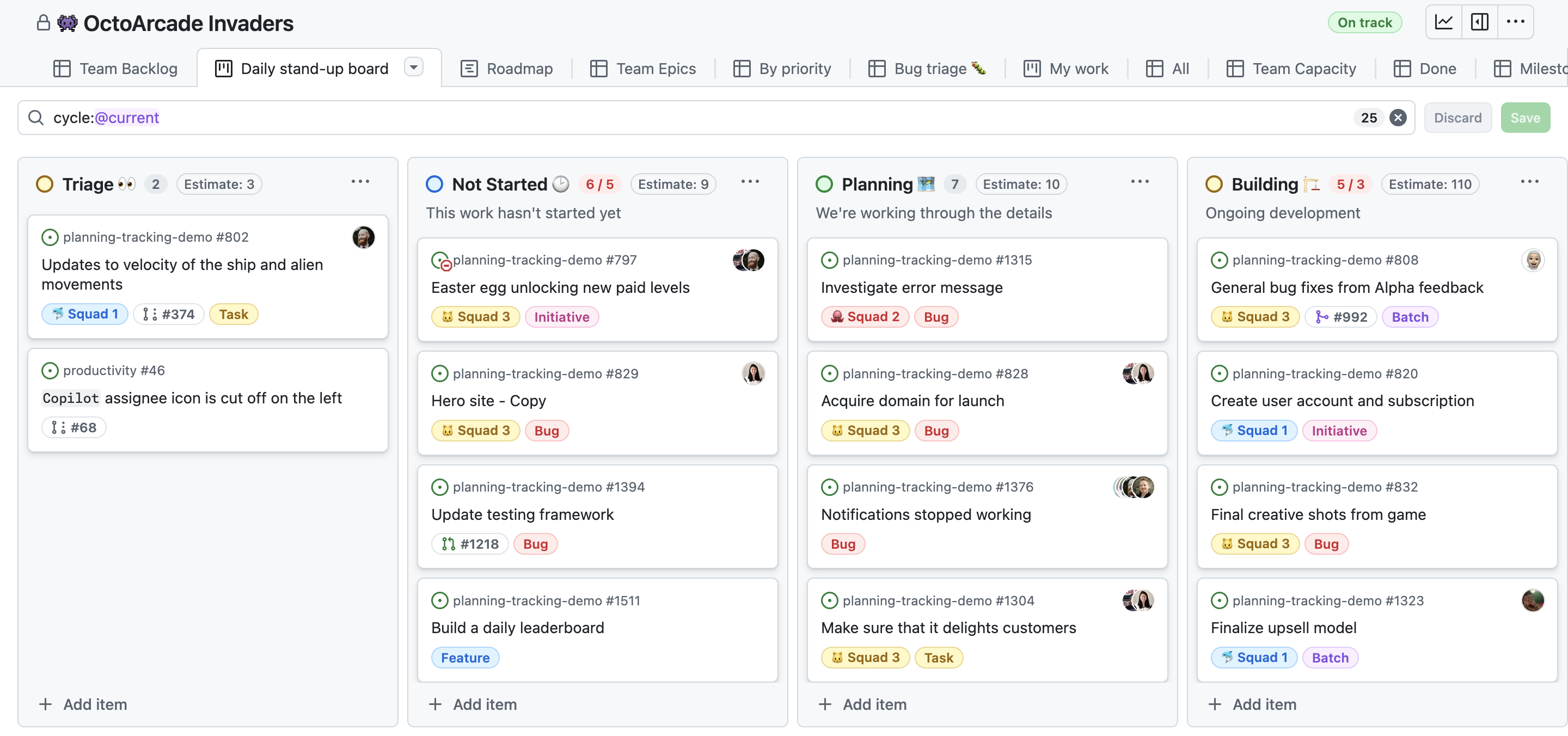
Voici un exemple de disposition en feuille de route :
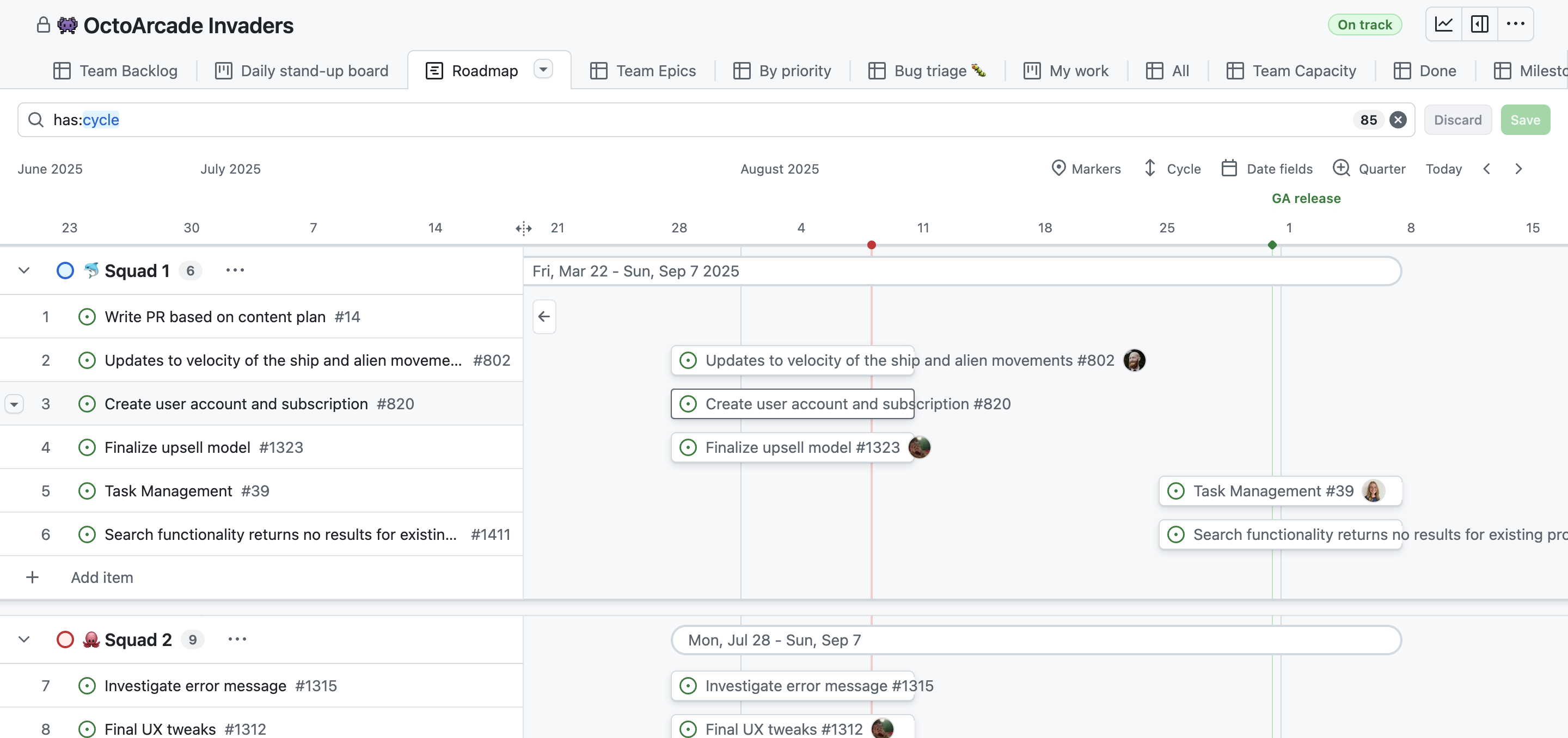
Pour plus d’informations, consultez « Personnalisation des vues dans votre project ».
Utilisez différents types de champs pour ajouter des métadonnées à vos éléments de projet
Tirez parti des différents types de champs pour répondre à vos besoins et ajoutez des métadonnées à vos problèmes, demandes de tirage et brouillons de problèmes pour obtenir des vues plus riches. Vous n’êtes pas limité aux métadonnées intégrées (destinataire, jalon, étiquettes, etc.) qui existent actuellement pour les problèmes et les demandes de tirage. Par exemple, vous pouvez ajouter les métadonnées suivantes en tant que champs personnalisés :
- Un champ de date pour suivre les dates de livraison cibles
- Un champ numérique pour suivre la complexité d’une tâche
- Un champ à sélection unique pour déterminer si une tâche est de priorité faible, moyenne ou élevée
- Un champ de texte pour ajouter une note rapide
- Un champ d’itération pour planifier le travail semaine par semaine, y compris la prise en charge des pauses
Utilisez un champ d’itération pour planifier le travail ou créer une chronologie. Vous pouvez regrouper par itération pour voir si les éléments sont équilibrés entre les itérations ou vous pouvez filtrer pour vous concentrer sur une seule itération. Les champs d’itération vous permettent de visualiser le travail que vous avez accompli lors des itérations précédentes, ce qui peut vous aider à planifier la vélocité et à réfléchir aux réalisations de votre équipe. Les champs d’itération prennent également en charge les sauts à afficher lorsque vous et votre équipe prenez du temps hors de leurs itérations. Consultez À propos des champs d’itération.
Utilisez un champ de sélection unique pour suivre les informations relatives à une tâche en fonction d’une liste prédéfinie de valeurs. Par exemple, suivez la phase de priorité ou de projet. Étant donné que les valeurs sont sélectionnées dans une liste prédéfinie, vous pouvez facilement regrouper ou filtrer pour vous concentrer sur les éléments avec une valeur spécifique.
Pour plus d’informations sur les différents types de champs, consultez Présentation des champs.
Utilisez l’automatisation pour que vos projets soient automatiquement mis à jour
Vous pouvez automatiser les tâches pour consacrer moins de temps au travail et plus de temps au projet lui-même. Moins vous avez de tâches manuelles à retenir, plus votre projet restera à jour.
Projects offre des workflows intégrés. Par exemple, lorsqu’un problème est fermé, vous pouvez définir automatiquement l’état sur « Terminé ». Vous pouvez également configurer des flux de travail intégrés pour archiver automatiquement les éléments qui répondent à certains critères définis et ajouter automatiquement les éléments d’un référentiel qui correspondent à un filtre.
En outre, GitHub Actions et l’API GraphQL vous permettent d’automatiser les tâches de gestion de projet de routine. Par exemple, pour effectuer le suivi des demandes de tirage en attente d’évaluation, vous pouvez créer un workflow qui ajoute une demande de tirage à un projet et définit l’état sur « besoin d’évaluation » ; ce processus peut être déclenché automatiquement lorsqu’une demande de tirage est marquée comme « prête pour évaluation ».
- Pour plus d’informations sur les flux de travail intégrés, consultez Utilisation d’automatisations intégrées.
- Pour plus d'informations sur l'archivage automatique d'éléments, consultez Archivage automatique d’éléments.
- Pour plus d’informations sur l’ajout automatique d’éléments, consultez Ajout automatique d’éléments.
- Pour obtenir un exemple de flux de travail, consultez Automatisation des Projects avec Actions.
- Pour plus d’informations sur l’API, consultez Utilisation de l’API pour gérer des Projects.
- Pour plus d’informations sur GitHub Actions, consultez Documentation GitHub Actions.
Créez des graphiques et des aperçus pour visualiser et partager les progrès
Vous pouvez utiliser les insights des Projects pour voir, créer et personnaliser des graphiques qui utilisent les éléments ajoutés à votre projet comme données sources. Vous pouvez appliquer des filtres au graphique par défaut et créer vos propres graphiques. Lorsque vous créez un graphique, vous définissez les filtres, le type de graphique, les informations affichées, et le graphique est disponible pour tous ceux qui peuvent voir le projet.
Pour plus d’informations, consultez « À propos des insights des Projects ».
Créez des modèles de projet pour standardiser vos flux de travail
Vous pouvez créer des modèles de projet pour votre organisation ou définir un projet comme modèle afin de partager un projet préconfiguré avec d’autres personnes de votre organisation, qui pourront ensuite l’utiliser comme base pour leurs propres projets. Les modèles de projet comprennent les vues, les champs personnalisés, les brouillons de problèmes et les champs associés, les flux de travail configurés (à l’exception des flux de travail à ajout automatique) et les informations.
Pour plus d’informations, consultez « Gestion des modèles project dans votre organisation ».
Liez les projets aux équipes et aux référentiels
Vous pouvez ajouter des projets à votre équipe pour donner à l’ensemble de l’équipe un accès collaborateur à leurs projets. Quand vous ajoutez un projet à une équipe, ce projet apparaît dans la page des projets de l’équipe, ce qui permet aux membres d’identifier plus facilement les projets utilisés par une équipe particulière.
Pour plus d’informations, consultez « Ajout de votre project à une équipe ».
Vous pouvez également ajouter des projets à un référentiel appartenant au même utilisateur ou à la même organisation que le projet.
Pour plus d’informations, consultez « Ajout de votre project à un dépôt ».
Une source unique d'approbation
Pour empêcher la synchronisation des informations, conservez une seule source d’approbation. Par exemple, effectuez le suivi d’une date d’expédition cible dans un emplacement unique au lieu d’être réparti sur plusieurs champs. Ensuite, si la date d’expédition cible change, vous n’avez besoin de mettre à jour la date qu’à un seul emplacement.
Les Projects restent automatiquement à jour avec les données GitHub, telles que les destinataires, les jalons et les étiquettes. Quand l’un de ces champs change dans un problème ou une demande de tirage, la modification est automatiquement répercutée dans votre projet.